5 javascript debugging tips you'll start using today
原文出處
這是前幾天在網路上看到的一篇文章,我懶得翻譯標題的部份 (其實我不太會翻譯)
我個人覺得很有幫助,剛好最近有在寫 SPA 的專案
以下是我對原文的一些自己的理解,也算是簡單的翻譯啦。
下面用到的瀏覽器都是 Chrome (不得不說,這真的是 Web 開發者的一大利器,比起 ie 好太多了~又快~)
debugger;
如果你需要在程式中,特別在某個區段需要讓程式中斷下來,但是,你又不想設定中斷點,你可以用 debugger; 這個關鍵字
使用的時候,開啟 Chrome 的開發者工具,當執行到設定 debugger; 的程式地方,開發者工具就會自行中斷,就可以 debug~
好用!
如果需要有條件的中斷,參考下方的程式碼 (參考原文也有~)
1 | for(var i in [1,2,3,4,5]) { |
在 DOM 變更的時候中斷
常常我們在寫前端程式碼的時候,會遇到一個問題,就是畫面上的 DOM 屬性變更了,但是在茫茫程式碼中,你不知道哪段程式碼做了這個屬性的變更,找也要找半天。這時候你可以透過 Chrome 的開發者工具,來設定屬性變更的時候要中斷~
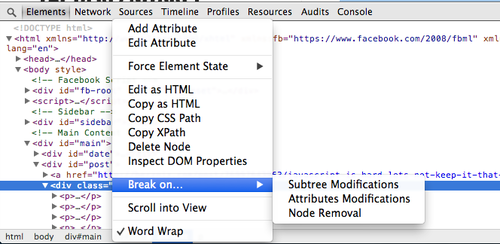
設定的選項有三種:
- 子節點變更的時候 (Subtree Modifications)
- 屬性變更的時候 (Attributes Modifications)
- 節點被刪除的時候 (Node Removal)
Cool~
Ajax 中斷
這是用在如果程式中有使用 Ajax 往後端送資料,你可以設定在送出這個 Request 的時候中斷
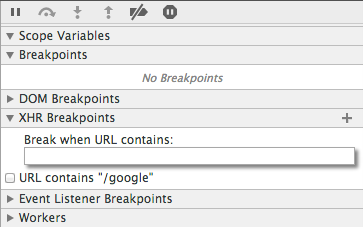
模擬不同的 Mobile 裝置
Chrome 有個蠻不錯的功能,就是能模擬不同的裝置,你可以利用這個功能,來檢查你的網站在不同的裝置中,會有怎麼樣的效果。這對 Responsive Web 的開發者來說,應該特別好用~
要使用這個功能,你要先開啟開發者工具,然後選擇除了 Console 以外的 Tab,接下來按下 ESC 鍵,就會在下方開啟如圖的小頁籤出來,這時候就可以選擇 Emulation,選擇不同的 Device 來模擬
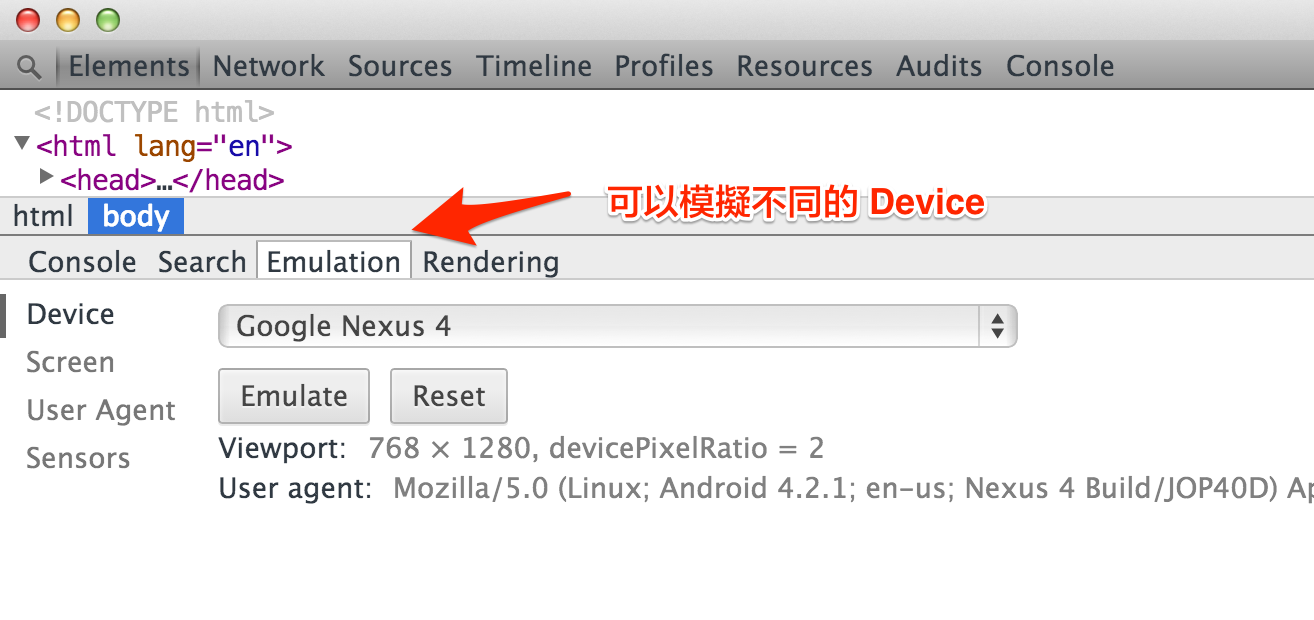
讓你的網站效能更好
一般來說,YSlow 是在開發網頁程式會用到的一個效能評估以及建議改善的好工具,不過 Chrome 自己也有提供一個小工具,叫做 Audit,也可以做到一些簡單的效能改善建議
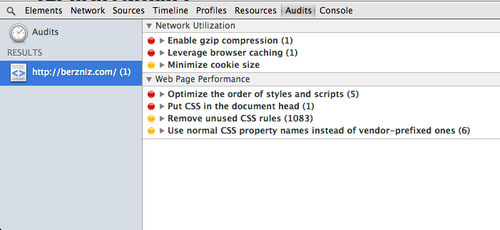
以上就是我對原文的一些簡單的理解與說明
大部分的圖片都是出自於原文,但是因為第四點的圖片我個人認為有點不明顯,所以我就重新剪貼了一張~